时间:2022-10-18 01:01
随着网络技术的发展,学习不再仅限于课堂,我们可以通过上网课,进行高效学习。很多老师对录课还不是太熟悉,今天就为大家分享一期,网课的录制流程和步骤。
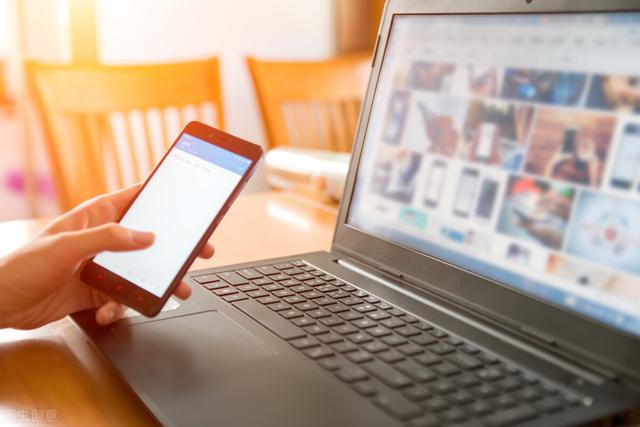
一、手机录制课件
智能手机基本上都自带录屏功能,使用手机录课最好开启飞行模式,防止录屏过程中,有外界信息的干扰;其次就是手机上需要有WPS,是用来打开课件的,进行课件播放;另外就是准备PPT课件和纸质教案。
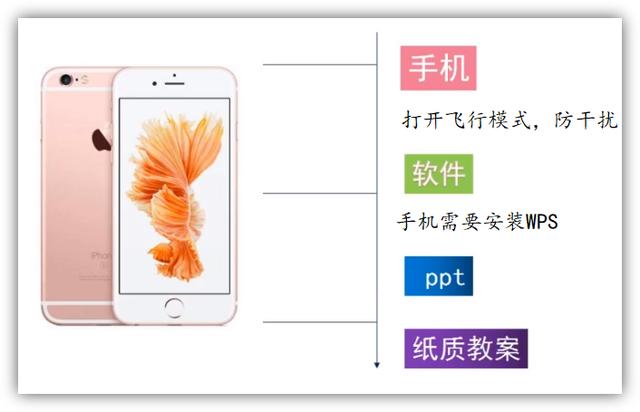
接下来我们开始录制,先从WPS中打开PPT课件,翻到课件的首页,进行全屏展示;然后开启手机录屏功能,在录制的时候,要将手机横屏;课件的切换,点击屏幕右侧即可,配合着纸质教案,进行课件讲解。
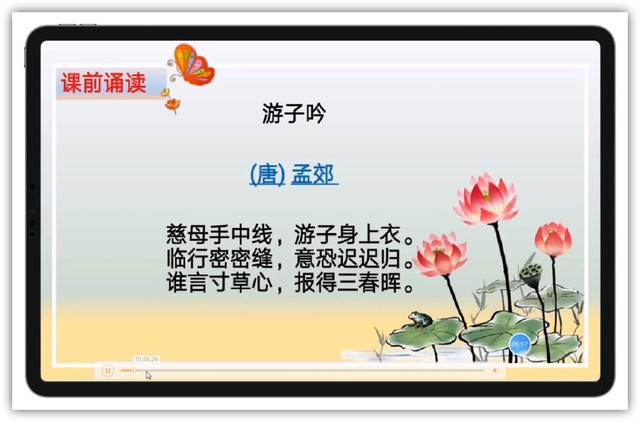
如果你用的是安卓手机,下滑通知栏就能找到录屏功能,长按打开设置,开启「系统声音和麦克风」,这样就可以录制外部声音了。
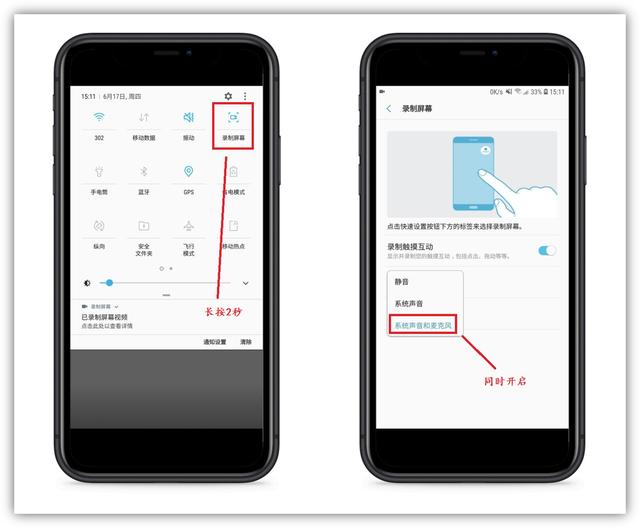
如果你用的是苹果手机,打开控制中心可以找到录屏按钮,然后长按2秒,进入隐藏的设置,将底部麦克风按钮开启,也能录制声音。

二、电脑录制课件
更多老师选择的还是电脑录课,因为电脑录制比手机录制要灵活得多。如果是台式机,需要有麦克风和摄像头,其次是录屏软件,我给老师推荐的是「迅捷屏幕录像工具」,比较适合初级入门者,操作简单。

首先是打开这款录屏工具,模式选择全屏录制,声源开启系统和麦克风,画质选择原画,视频格式就要常见的MP4。设置完成后,点击「开始录制」,在录课的过程中,还能使用画笔工具,在课件上进行标注。
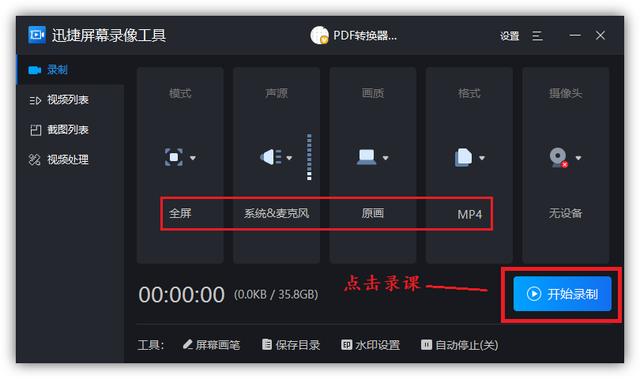
随后将课件全屏打开,这里有个悬浮窗,可以控制暂停和结束,也可以使用画笔标注和快速截屏,比起手机录课,真是太方便了!
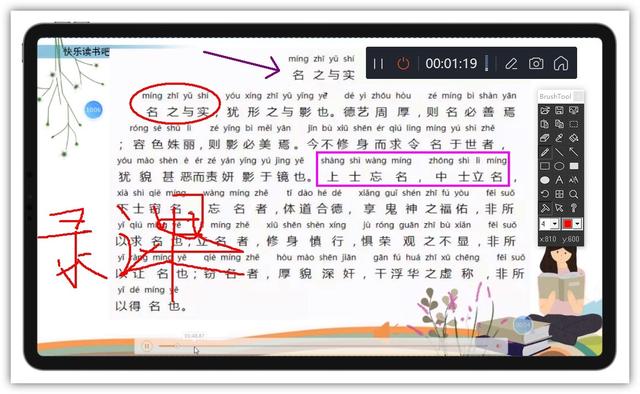
在录制的时候,还能根据鼠标的移动轨迹,形成一个拖尾效果,鼠标位置看得一清二楚,非常的直观、炫酷!效果如图所示:
